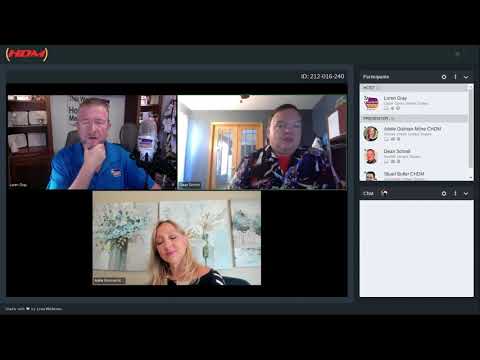Ang Skype ay isang application para sa mga Mac, PC, at tablet at smartphone na nagbibigay-daan sa mga gumagamit na gumawa ng mga tawag sa boses at video sa iba pang mga gumagamit ng Skype nang libre pati na rin sa mga tradisyunal na telepono na may bayad. Maaari mong gamitin ang serbisyo upang gawin ang pagkumperensya sa video nang walang pasubali hangga't ang lahat ng mga kalahok ay naka-install ang Skype sa kanilang aparato na pinili at isang nakakonektang camera na may kakayahang video. Tuturuan ka ng artikulong ito nang eksakto kung paano gumawa ng isang video conference sa Skype.
Mga hakbang

Hakbang 1. Mag-click dito upang mag-navigate sa pahina ng pag-download ng Skype

Hakbang 2. Piliin kung aling bersyon ng Skype ang mai-download mula sa listahan ng mga katugmang aparato at mga operating system sa listahan

Hakbang 3. I-click ang "kumuha ng skype para sa
…”.

Hakbang 4. I-install ang Skype gamit ang ginustong pamamaraan ng pag-install ng software ng iyong aparato

Hakbang 5. Ilunsad ang Skype at Pag-sign in sa iyong Skype account
Mag-click dito upang lumikha ng isang account kung wala ka pa

Hakbang 6. Pumili ng isang contact sa online mula sa iyong listahan ng contact
Magdagdag ng mga contact sa pamamagitan ng pagpili ng "Magdagdag ng isang Makipag-ugnay" mula sa kanang itaas ng iyong listahan ng mga contact at pagpasok ng isang username ng Skype

Hakbang 7. Piliin ang "Video Call" upang simulan ang isang video call

Hakbang 8. I-click ang tanda na "+" pagkatapos ay i-click ang "Magdagdag ng mga tao" upang magdagdag ng higit pang mga contact sa Skype sa video conference
Maaari kang magdagdag ng hanggang sa 24 na tao sa kumperensya para sa isang kabuuang 25 (kasama ang iyong sarili).
Video - Sa pamamagitan ng paggamit ng serbisyong ito, maaaring ibahagi ang ilang impormasyon sa YouTube

Mga Tip
- Subukin, ibalik ito.
- Tiyaking pinagana ang pagtawag sa video sa pamamagitan ng pagbubukas ng mga kagustuhan para sa iyong aplikasyon sa Skype at pagpapagana ng video.
-
Maaari kang pumili ng mga kagustuhan sa video tulad ng kung makikita o hindi ng mga contact kung mayroon kang pinagana ang video sa pane ng mga kagustuhan sa mga application sa ilalim ng "Video".
Mga babala
-
Magagamit lamang ang Skype video conferencing sa mga may Skype application na na-download sa kanilang aparato at isang camera na pinagana ng video.